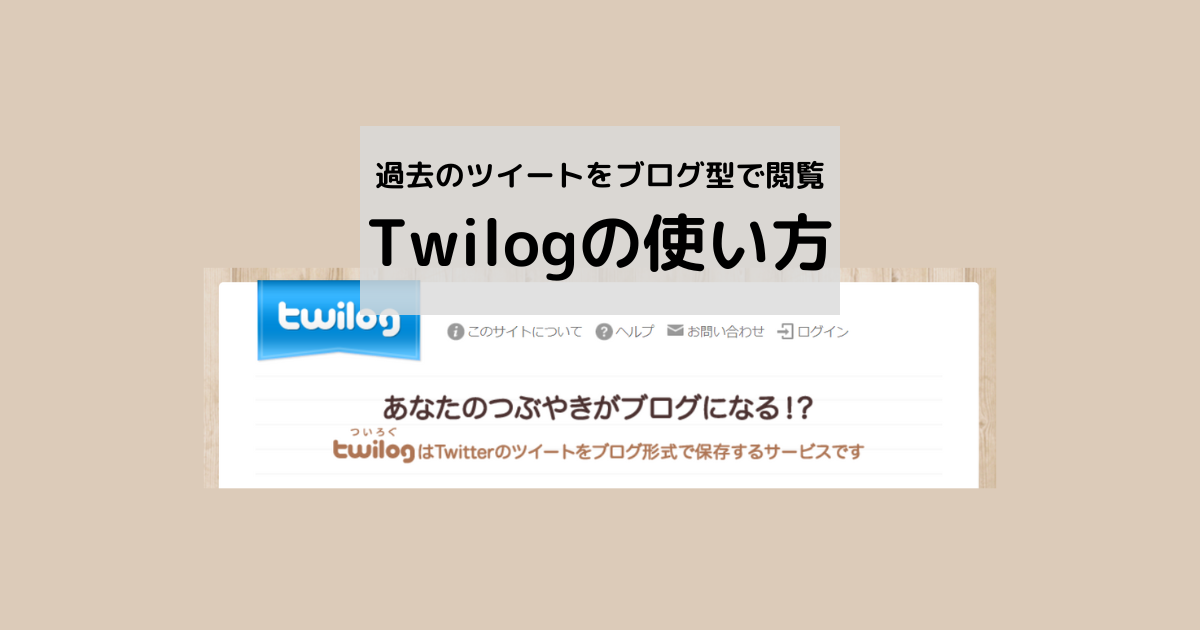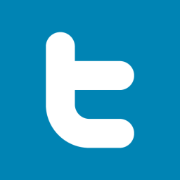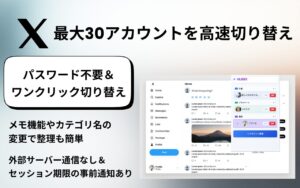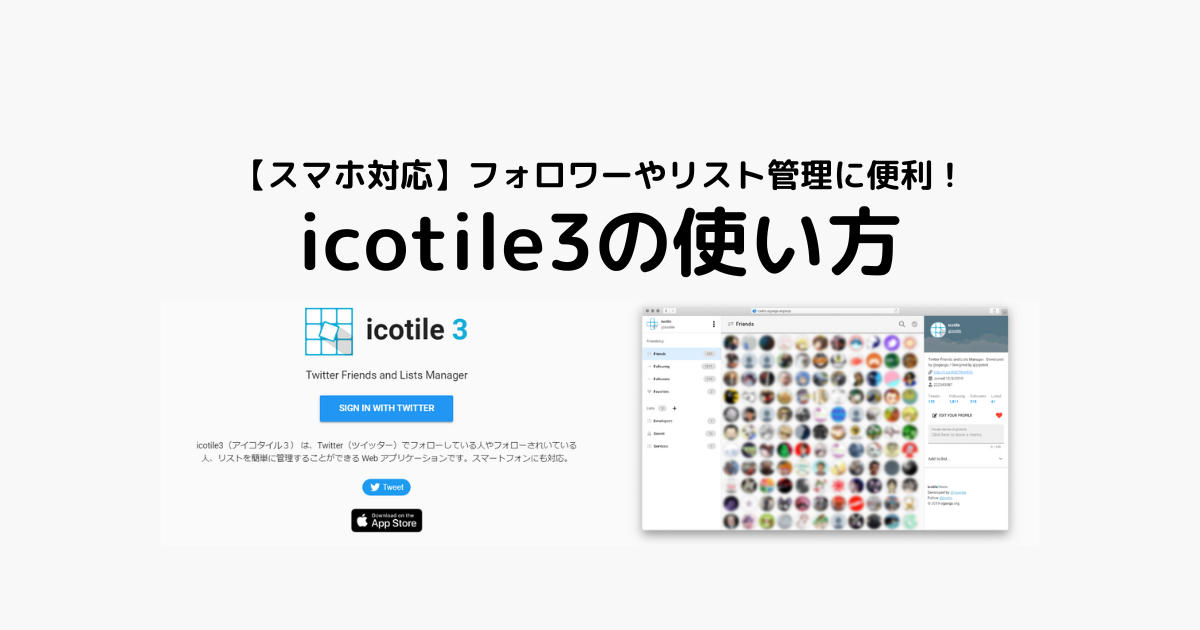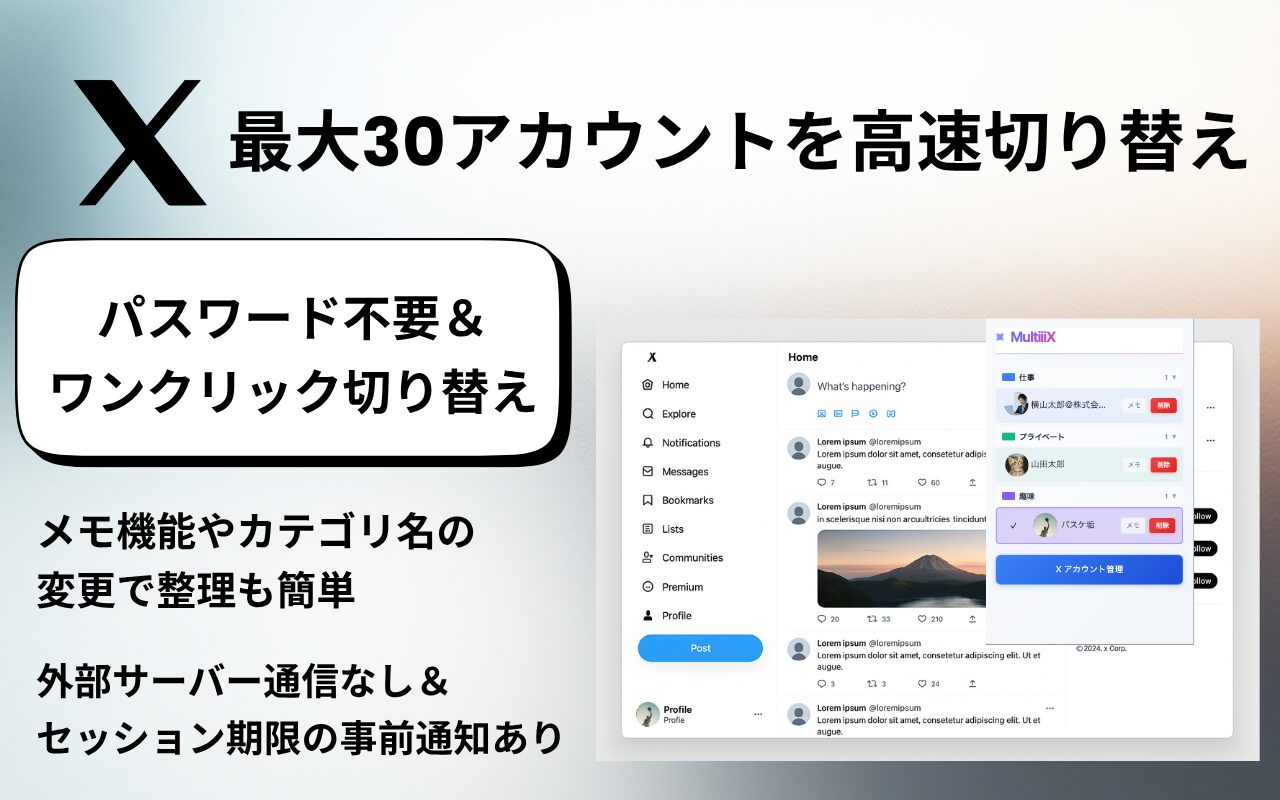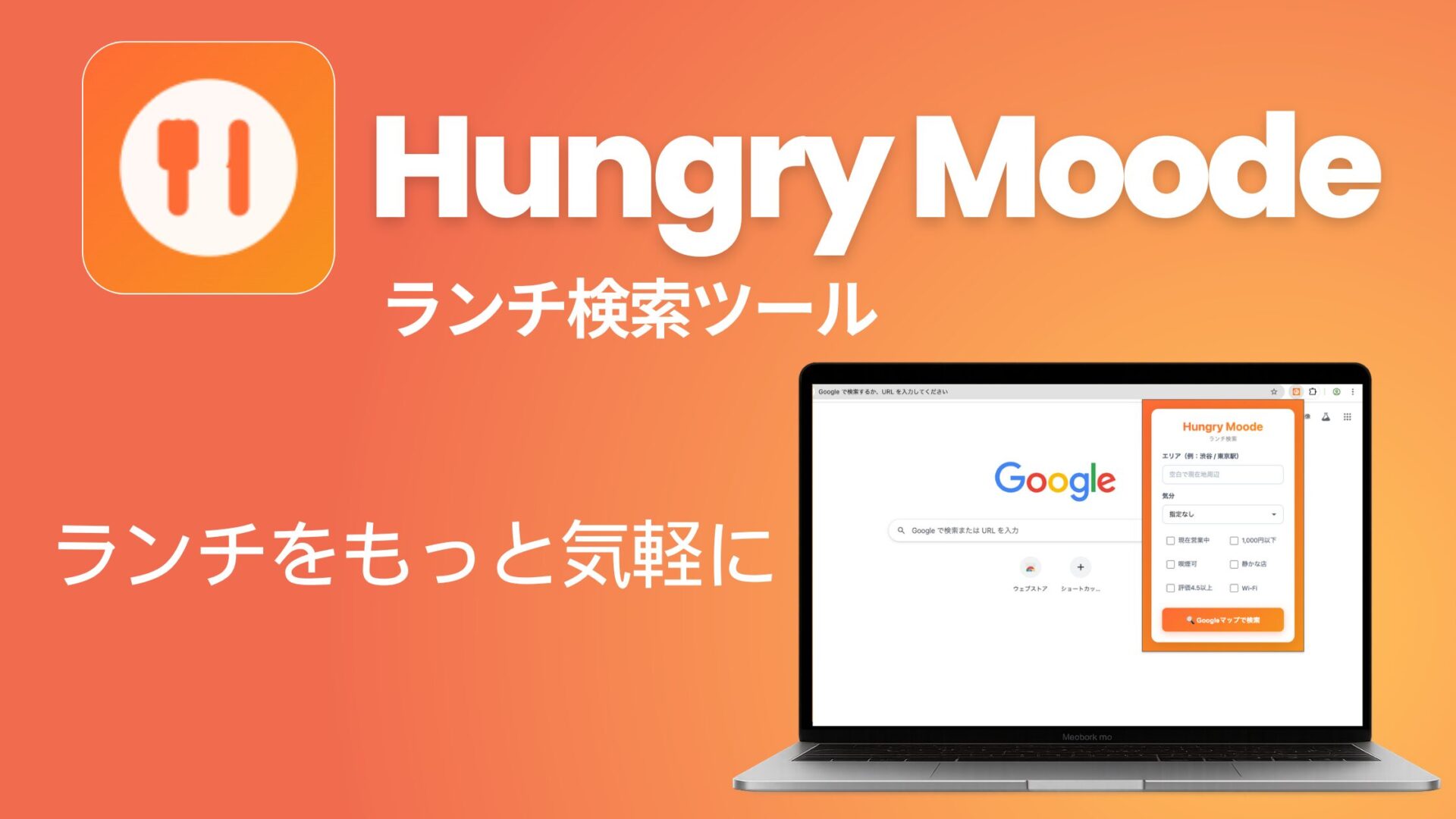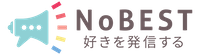Twilog(ツイログ)の特徴といえば、これまでにツイートした自身の投稿をブログを閲覧する感覚で遡ることが可能な点です。
Twitterを長らく愛用していると、ふと「〇年前の自分」を振り返ってみたくなることはないでしょうか。そのような場面でTwilogは役立ちます。
今回は完全無料で利用できるTwilogの使い方や評判、過去に投稿した特定のツイートを取得する方法などについてのご紹介です!
Twilogでできること
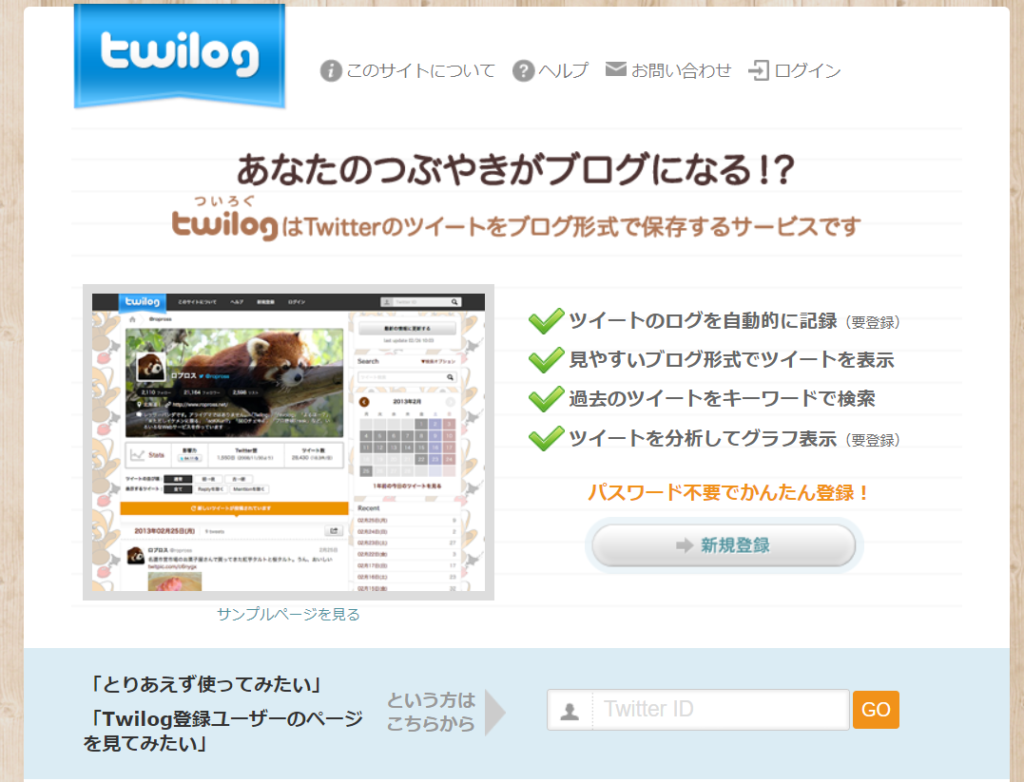
- ツイートを日ごとにまとめる
- まとめたツイートをブログ形式で保存し、ブログ感覚で閲覧
- ツイートのHTMLタグの生成
- 過去のツイートのキーワード検索
- ユーザーやハッシュタグごとのツイート閲覧
- 簡易的なツイートの統計情報の閲覧
- ログのダウンロード
Twilogの主な機能は上記のような内容となっており、Twilogに登録をしていない場合でも最新100件分であればブログ形式でツイートが閲覧できます。
Twilogの最大の特徴である「ブログ形式」についてイメージが湧きにくいという方は、開発者のサンプルページをご覧になってみてください。
まさにシンプルな「ブログ」のようなページが表示されており、Twilogを利用することでサンプルページと同様に記録されたツイートが閲覧できるのです。
Twilogの使い方を画像で解説
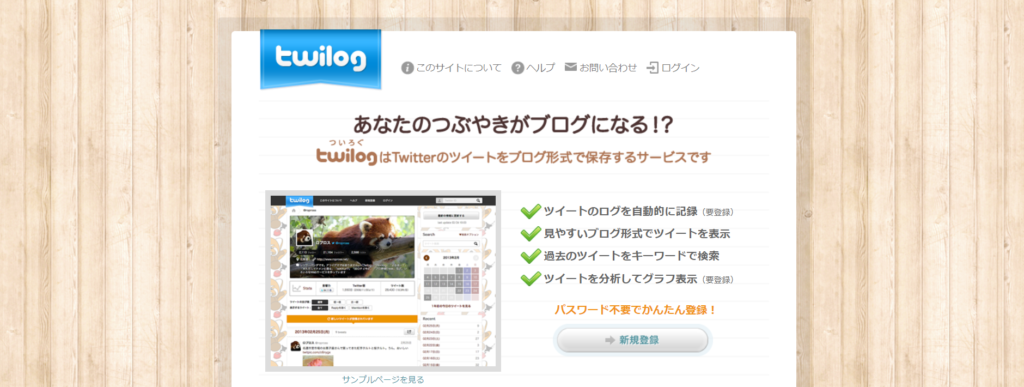
さっそくTwilogの使い方を画像で見てみましょう。まずはトップページにアクセスをして「新規登録」のボタンをクリックします。
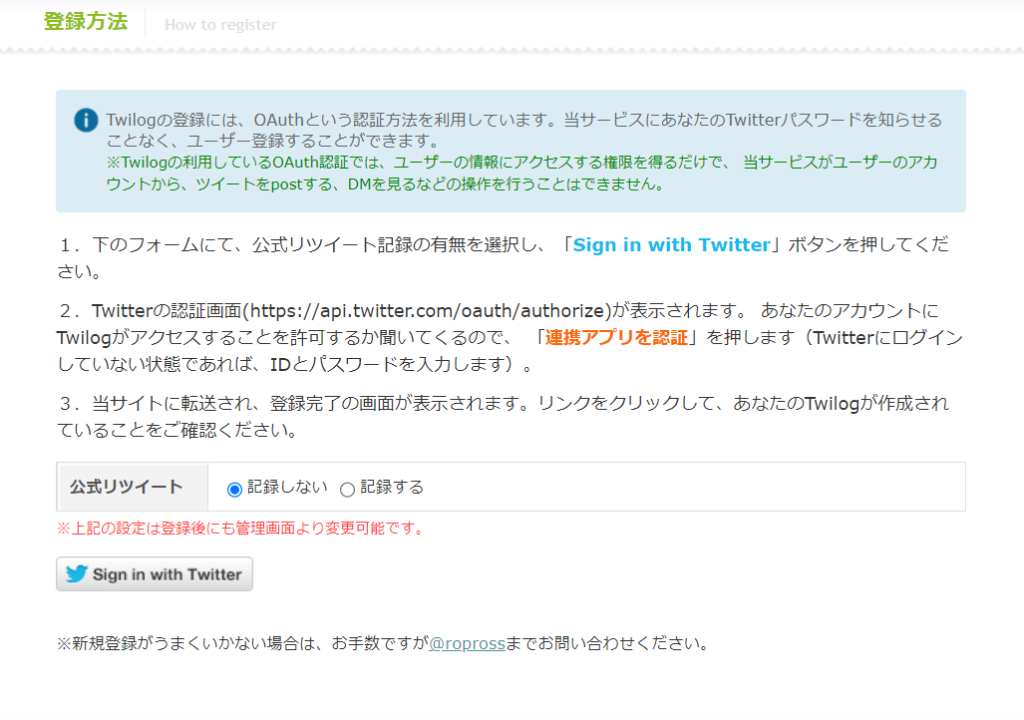
公式リツイートを記録するかどうかを選択し「SIGN in with Twitter」をクリックしましょう。
なお、非公式アカウント(鍵付きアカウント)では利用ができないため注意してくださいね。
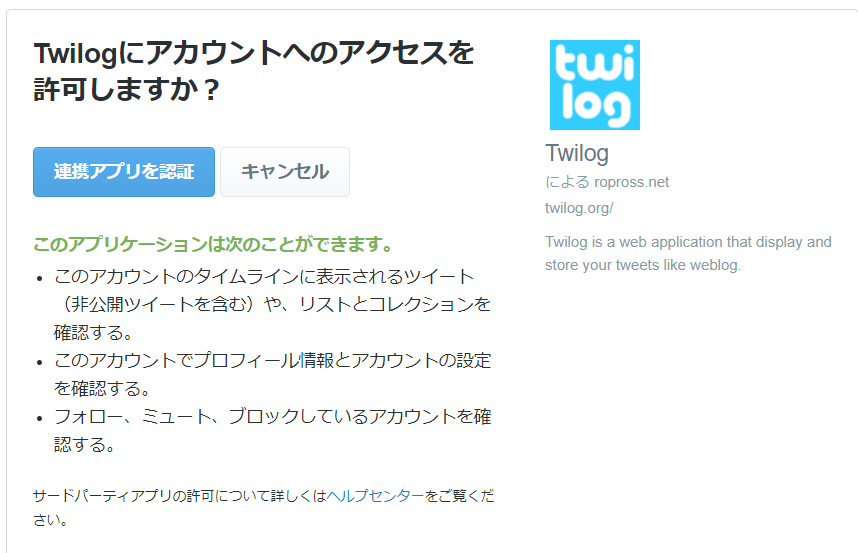
「連携アプリを認証」をクリックします。
なお、TwilogではTwitterアカウントを認証しても、ダイレクトメッセージが閲覧されたり、勝手にツイートされたりしないよう「読み込みのみ」ができるようなシステムとなっているため安心です。
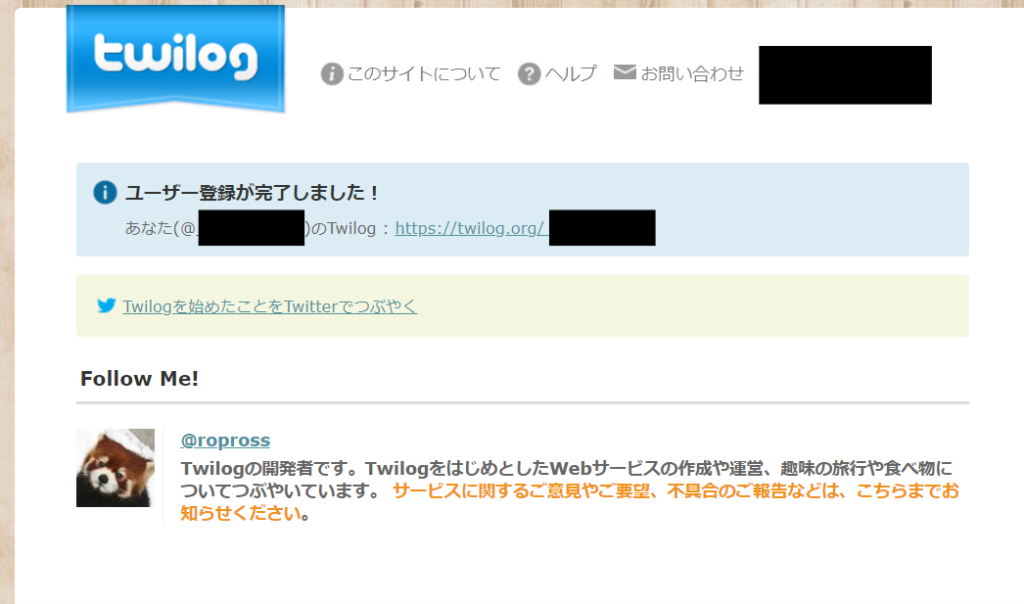
これでTwilogへのユーザー登録は完了しました。
青い枠内に表示されているURLをクリックしてみましょう。
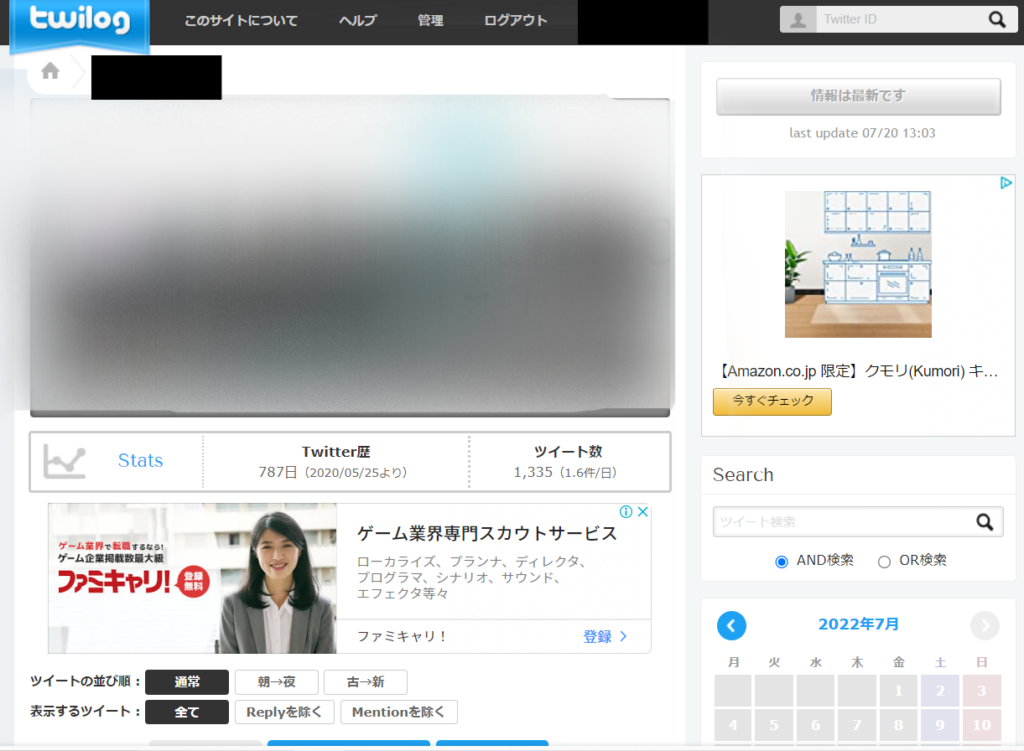
URLをクリックすると自身の「Twilog」に移動ができます。
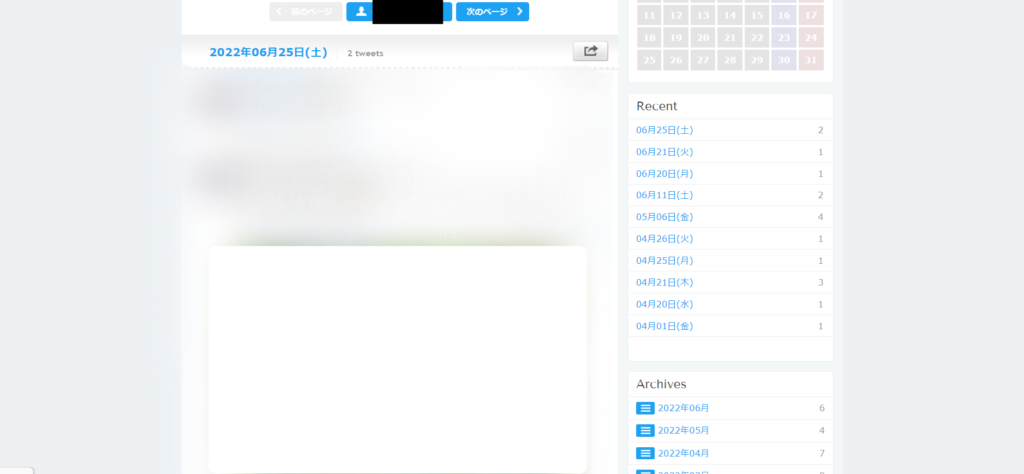
Twilogをスクロールしていくと自身のツイートのログをブログ感覚で閲覧できます。月ごとに閲覧ができるのも便利ですね。
統計情報の確認
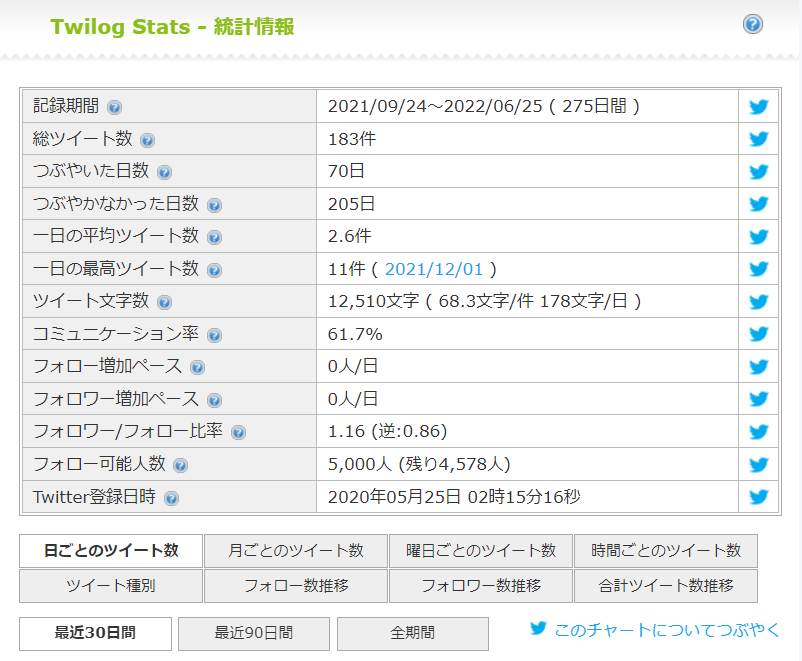
自身のTwilog画面上部にある「Status」をクリックすると統計情報の表示画面へ移動します。
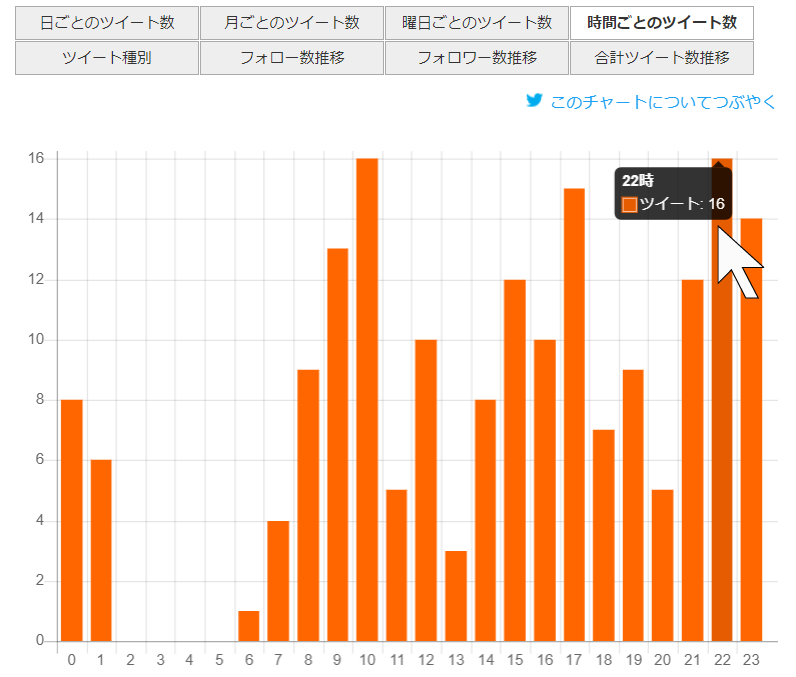
たとえば「時間ごとのツイート数」をクリックすると、グラフによって時間ごとのツイート数が一目瞭然です。
グラフにマウスポインタをあてることで数値も確認できますよ。
画像の例の場合、ツイート全体の中で日中の午前10時や夕方、夜のツイートが多いことが分かりました。
自身の傾向が可視化されるのは面白いですね。
過去のツイートを検索、取得する方法
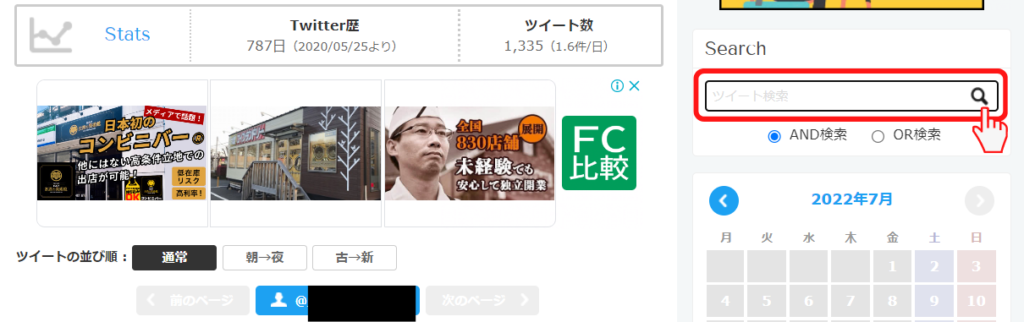
Twilogの利用においては気になっている方もいらっしゃると思いますが、過去に投稿した特定のツイートを検索する方法をご紹介します。
とはいえ方法はとても簡単で、Twilogページ内に検索窓があるため、検索窓に心当たりのある文字やワードを入力するだけです。
また、初期状態のTwilogでは最新200件のツイートが閲覧できるようになっていますが、それよりも以前のツイートを取得することもできます。

自身のTwilogトップページ、画面上部にある「管理」をクリックします。
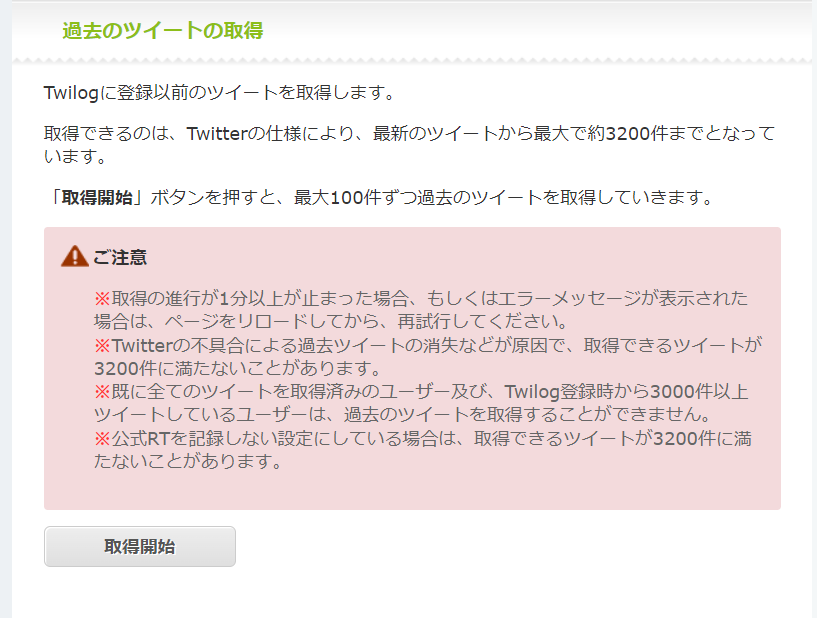
画面を少し下にスクロールしていくと「過去のツイートの取得」という欄がありますので、「取得開始」を選択しましょう。
画像でも説明がある通り、過去100件分ずつ新たに過去のツイートを取得することが可能です。

過去ツイートの取得が正常に完了すると、上記のような文言が表示されます。
他人にTwilogの統計を見られないようにする
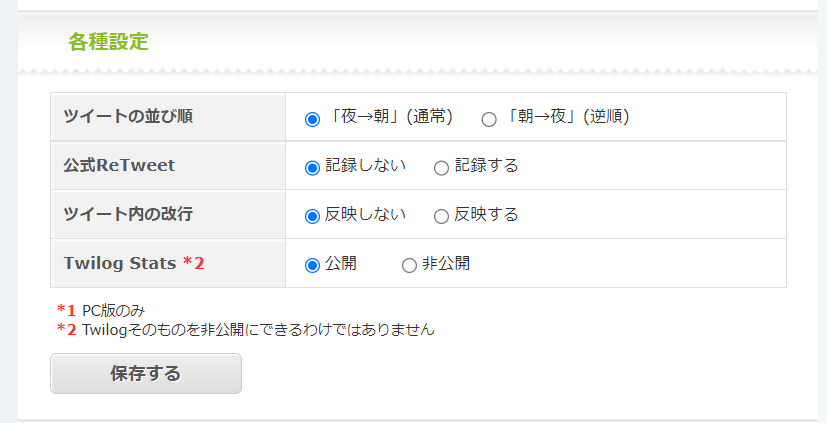
なかには統計情報をあまり見られたくないという方もいるかと思います。
そのような場合は先述した過去ツイートの取得画面と同様に「管理」画面から設定が可能です。
「各種設定」の枠内にある「Twilog Status」の欄で非公開にチェックを入れておきましょう。
ログインしていない場合のみとはなりますが、統計情報が他人から閲覧されないようになりますよ。
消したツイートを確認する
Twilogでは、Twitter内で削除したツイートのみTwilogで確認ができます。
Twilogでも削除してしまった場合、閲覧はできません。
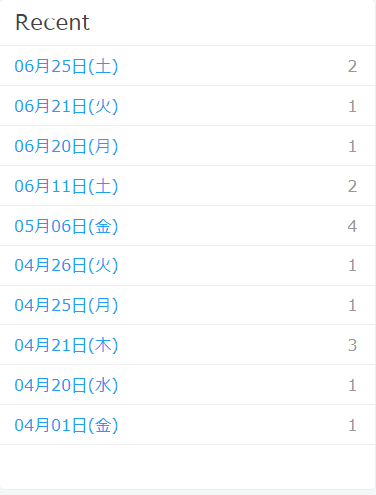
Twilogでの通常のツイート閲覧と同様に、消したツイートが投稿された月のログから探したり、キーワード検索から探したりできます。
Twilogからツイートを削除する
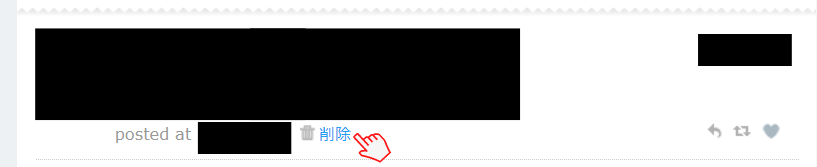
Twitterにアクセスせずとも、Twirogに登録をしていればTwilogからツイートを削除することも可能です。
自身のTwilogに表示されているツイート一覧を見てみると、ツイート内容の下部に「削除」ボタンが表示されています。
削除ボタンをクリックすることで、TwitterおよびTwilogからもツイートの削除ができます。
Twilogで過去のツイートを探すことができるため、事情があって消去したいツイートがある場合には便利な機能です。
ツイートのログをダウンロードする

ツイートのログはCSV形式、XML形式でダウンロードができます。Twilogトップページ内にある「管理」の画面に移動しましょう。
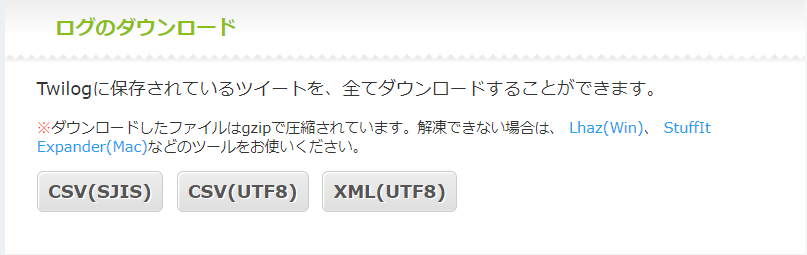
「ログのダウンロード」から任意のファイル形式を選択することで、gzipファイルとして圧縮してダウンロードされます。
閲覧する際は解凍ソフトを使ってくださいね。
Twilogの評判や口コミをチェック

それではTwilogを実際に愛用している方の評判や口コミについても調査してみましたので、一部をピックアップしてご紹介します。
調べてみたところによると、過去のツイートを遡って楽しまれている方がたくさんいるようでした。
Twilogで過去の自分を振り返ってみよう

今回は完全無料で使えて便利なツール「Twilog」の使い方や機能のご紹介でした。
何年もTwitterを愛用されている方であれば、数年前の自分との違いやあるいは変わらない自分などを見て楽しめるかもしれませんね。
Twitterアカウントと連携をするだけですぐに利用できますので、気になる方はぜひ試してみてはいかがでしょうか。